最近有win10系统用户购买了打印机之后想要在电脑中添加新打印机设备,却发现找不到对应的型号这该怎么办?遇到这样的问题可能与电脑没有安装对应驱动有关,下面小编就为大家带来
最近有win10系统用户购买了打印机之后想要在电脑中添加新打印机设备,却发现找不到对应的型号这该怎么办?遇到这样的问题可能与电脑没有安装对应驱动有关,下面小编就为大家带来查找到打印机型号的解决方法,希望能够帮助各位用户顺利得添加到打印机设备。
解决方法如下:
1、首先用户查看打印机的型号,打开浏览器输入对应打印机品牌加上驱动安装进行搜索,这里以佳能为例;
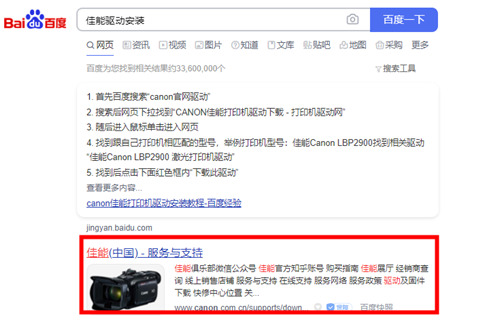
2、输入你的打印机产品型号,进行搜索;
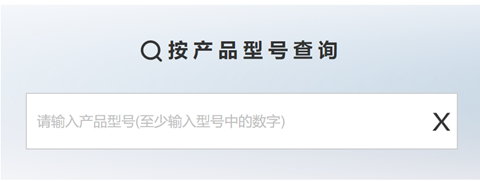
3、找到驱动程序选项,鼠标左键单击驱动名;
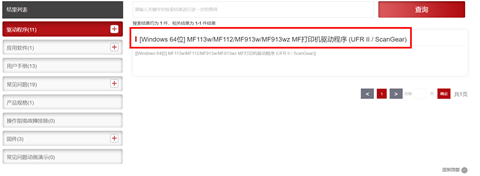
4、点击“开始下载”等待安装完成即可添加打印机。
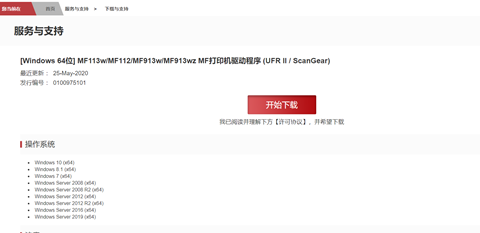
5、使用组合快捷键“win+r”打开运行窗口,输入命令“control”回车打开;
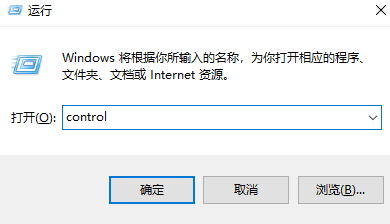
6、打开后找到“硬件和声音”下方的“查看设备和打印机”,单击打开;
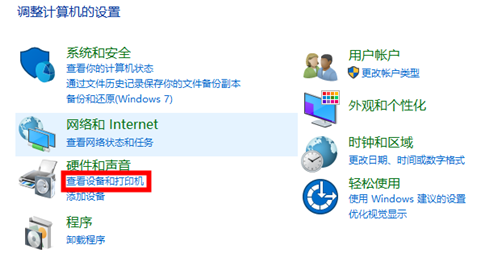
7、点击添加打印机,等待搜索;
8、点击“我所需要的打印机未列出”,然后找到“通过手动设置添加本地打印机或网络打印机”,点击“下一步”;
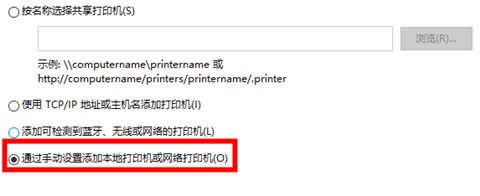
9、选择打印机端口,点击“下一步”;

10、选择厂商,即可找到你需要的打印机型号,点击“下一步”;
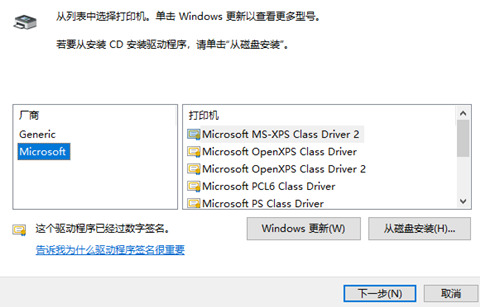
11、查看打印机名称,若确认无误后单击“下一步”;
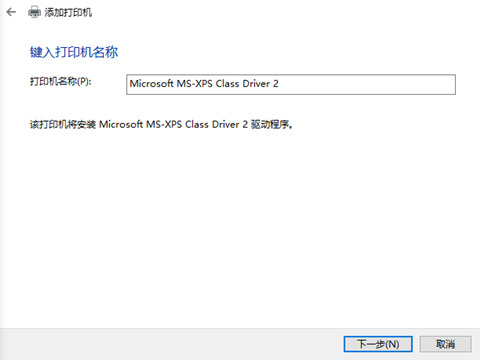
12、最后点击“完成”即可添加成功。
以上就是win10添加打印机找不到型号该怎么办的解决方法,遇到相同问题的小伙伴可以通过上述步骤进行修复,希望能够帮助到大家。
